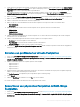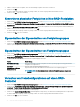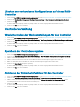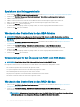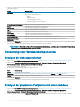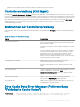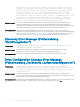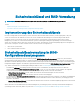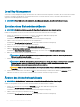Users Guide
3 Wählen Sie die physische Festplatte, die in eine RAID-fähige Festplatte konvertiert werden soll.
4 Klicken Sie auf OK.
Es wird ein Bildschirm angezeigt, in dem Sie gefragt werden, ob Sie den Vorgang wirklich durchführen möchten.
5 Klicken Sie auf Yes (Ja), um fortzufahren.
Konvertieren physischer Festplatten in Non-RAID-Festplatten
1 Rufen Sie das Dell PERC 9-Kongurationsdienstprogramm auf. Siehe Navigieren zum PERC 9-Kongurationsdienstprogramm.
2 Klicken Sie auf Conguration Management (Kongurationsmanagement) > Convert to Non-RAID Disk (In Non-RAID-Festplatte
konvertieren).
3 Wählen Sie Select Physical Disks to Convert to Non-RAID (Physische Festplatten zur Konvertierung in Non-RAID auswählen) aus.
4 Wählen Sie die physische Festplatte aus und klicken Sie auf OK.
Es wird ein Bildschirm angezeigt, in dem Sie gefragt werden, ob Sie den Vorgang wirklich durchführen möchten.
5 Klicken Sie auf Yes (Ja), um fortzufahren.
Eigenschaften der Eigenschaften von Festplattengruppen
1 Rufen Sie das Dell PERC 9-Kongurationsdienstprogramm auf. Siehe Navigieren zum PERC 9-Kongurationsdienstprogramm.
2 Klicken Sie auf Conguration Management (Kongurationsverwaltung) > View Global Hot Spares (Globale Hot Spares anzeigen).
Alle Hot-Spare-Festplatten, die dem RAID-Controller zugeordnet sind, werden angezeigt.
Eigenschaften der Eigenschaften von Festplattengruppen
1 Rufen Sie das Dell PERC 9-Kongurationsdienstprogramm auf. Siehe Navigieren zum PERC 9-Kongurationsdienstprogramm.
2 Klicken Sie auf Conguration Management (Kongurationsverwaltung) > View Disk Group Properties (Eigenschaften der
Festplattengruppe anzeigen)
.
3 Sie können Sie die folgenden Eigenschaften der Festplattengruppe anzeigen:
Option
Beschreibung
Kapazitätszuweisung Zeigt die zugehörigen virtuellen Festplatten für die Festplattengruppe und die gegebenenfalls
verfügbare freie Kapazität an.
Gesichert Zeigt an, ob die Festplattengruppe gesichert ist.
Zugewiesene dedizierte
Ersatzlaufwerke
Zeigt Informationen über die dedizierten Ersatzlaufwerke zur Festplattengruppe an.
ANMERKUNG: Ein Ersatzlaufwerk kann mehreren Festplattengruppen zugewiesen
werden.
Verwalten von Fremdkongurationen auf einem RAID-
Controller
1 Rufen Sie das Dell PERC 9-Kongurationsdienstprogramm auf. Siehe Navigieren zum PERC 9-Kongurationsdienstprogramm.
2 Klicken Sie auf Conguration Management (Kongurationsverwaltung) > Manage Foreign Conguration (Fremdkonguration
verwalten) > Preview Foreign Conguration (Fremdkongurations-Vorschau).
Die Liste mit den bestehenden Kongurationen wird angezeigt.
3 Klicken Sie auf Import Foreign Conguration (Fremdkonguration importieren), um sämtliche Fremdkongurationen zu importieren.
Es wird ein Bildschirm angezeigt, in dem Sie gefragt werden, ob Sie den Vorgang wirklich durchführen möchten.
4 Klicken Sie auf Yes (Ja), um fortzufahren.
92
UEFI/HII RAID-Kongurationsdienstprogramm